Golang读写Excel教程:excelize使用指南
时间:2025-07-02 19:22:54 135浏览 收藏
本篇文章给大家分享《Golang操作Excel:使用excelize读写表格教程》,覆盖了Golang的常见基础知识,其实一个语言的全部知识点一篇文章是不可能说完的,但希望通过这些问题,让读者对自己的掌握程度有一定的认识(B 数),从而弥补自己的不足,更好的掌握它。
使用 Golang 操作 Excel 文件可通过 excelize/v2 库实现,1. 创建或打开文件:f := excelize.NewFile() 或 f, err := excelize.OpenFile("example.xlsx");2. 写入数据:用 SetCellValue 方法指定 sheet 名、单元格和值,如 f.SetCellValue("Sheet1", "A1", "姓名");3. 读取数据:通过 GetCellValue 获取单个值,或结合 Rows 遍历整行数据;4. 设置样式:调用 NewStyle 定义样式并用 SetCellStyle 应用;5. 调整格式:如 SetColWidth 设置列宽。操作完成后需调用 SaveAs 或 WriteTo 保存文件。
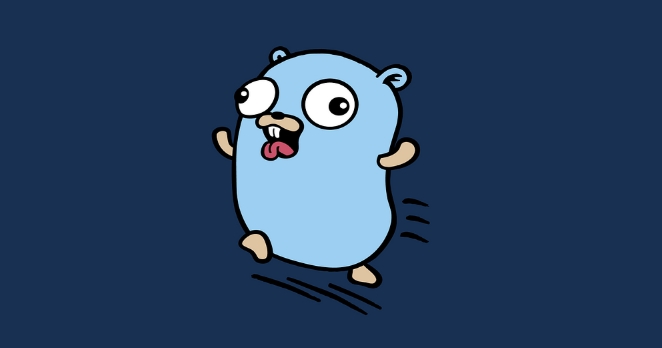
用 Golang 操作 Excel 文件其实挺方便的,尤其借助像 excelize/v2 这样的第三方库,可以很轻松地实现读写、样式设置、图表插入等功能。如果你之前是用 Python 处理 Excel 的,那用 Go 来操作也差不多,只是语法和接口略有不同。
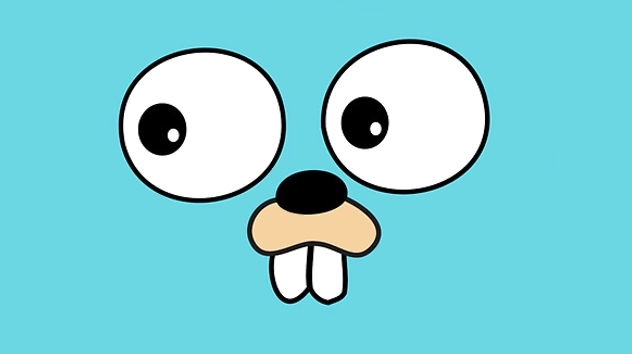
下面我会从几个常用的场景出发,讲讲怎么用 excelize 来处理 Excel 文件。

创建与打开 Excel 文件
使用 excelize 最基本的操作就是创建一个新文件或者打开已有的文件。
- 创建新文件很简单:
f := excelize.NewFile()
- 打开已有文件需要调用
OpenFile:
f, err := excelize.OpenFile("example.xlsx")
if err != nil {
log.Fatal(err)
}不管是新建还是打开,后续的操作都围绕这个 f *excelize.File 对象展开。
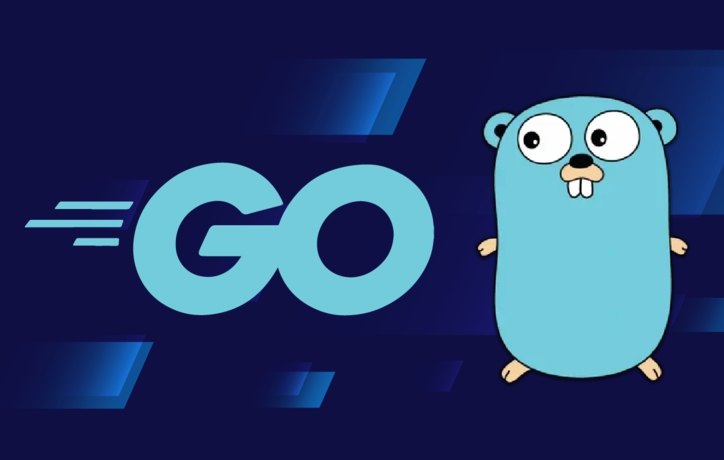
注意:如果要保存文件,记得调用 f.SaveAs("output.xlsx") 或者 f.WriteTo() 方法输出。
写入数据到单元格
写入数据主要用的是 SetCellValue 方法,指定工作表名、单元格坐标和值。
比如:
f.SetCellValue("Sheet1", "A1", "姓名")
f.SetCellValue("Sheet1", "B1", "年龄")你也可以批量写入,比如遍历一个结构体数组,把每条记录写入对应行。
一个小技巧是:可以用 fmt.Sprintf("A%d", row) 构造单元格地址,这样在循环中就能动态定位位置。
常见问题:
- 工作表名字不对导致写入失败
- 单元格地址格式错误(比如列号超过 Z)
读取 Excel 中的数据
读取也是通过 GetCellValue 方法,传入 sheet 名和单元格地址:
val, _ := f.GetCellValue("Sheet1", "A1")
fmt.Println(val)如果是读取整列或整行,建议结合 Rows 或 Cols 接口来处理。
比如读取某一行的所有值:
rows, _ := f.Rows("Sheet1")
for rows.Next() {
rowCells, _ := rows.Columns()
fmt.Println(rowCells)
}这种方式适合处理结构化数据,比如导入用户信息、订单列表等。
设置样式和调整格式(进阶)
除了内容,样式也很重要。你可以设置字体、背景颜色、边框、对齐方式等等。
以设置字体为例:
style, _ := f.NewStyle(&excelize.Style{
Font: &excelize.Font{
Bold: true,
Italic: true,
Color: "#FF0000",
},
})
f.SetCellStyle("Sheet1", "A1", "A1", style)还可以设置自动列宽:
f.SetColWidth("Sheet1", "A", "C", 20)这些操作虽然稍微复杂点,但能让导出的表格更美观、专业。
基本上就这些。用 excelize 做 Excel 操作不难,关键是熟悉常用方法和参数。刚开始可能会遇到一些类型转换或格式问题,多查文档、看例子很快就能上手。
今天带大家了解了的相关知识,希望对你有所帮助;关于Golang的技术知识我们会一点点深入介绍,欢迎大家关注golang学习网公众号,一起学习编程~
-
505 收藏
-
503 收藏
-
502 收藏
-
502 收藏
-
502 收藏
-
379 收藏
-
483 收藏
-
195 收藏
-
464 收藏
-
491 收藏
-
374 收藏
-
258 收藏
-
399 收藏
-
423 收藏
-
476 收藏
-
316 收藏
-
319 收藏
-

- 前端进阶之JavaScript设计模式
- 设计模式是开发人员在软件开发过程中面临一般问题时的解决方案,代表了最佳的实践。本课程的主打内容包括JS常见设计模式以及具体应用场景,打造一站式知识长龙服务,适合有JS基础的同学学习。
- 立即学习 543次学习
-

- GO语言核心编程课程
- 本课程采用真实案例,全面具体可落地,从理论到实践,一步一步将GO核心编程技术、编程思想、底层实现融会贯通,使学习者贴近时代脉搏,做IT互联网时代的弄潮儿。
- 立即学习 516次学习
-

- 简单聊聊mysql8与网络通信
- 如有问题加微信:Le-studyg;在课程中,我们将首先介绍MySQL8的新特性,包括性能优化、安全增强、新数据类型等,帮助学生快速熟悉MySQL8的最新功能。接着,我们将深入解析MySQL的网络通信机制,包括协议、连接管理、数据传输等,让
- 立即学习 500次学习
-

- JavaScript正则表达式基础与实战
- 在任何一门编程语言中,正则表达式,都是一项重要的知识,它提供了高效的字符串匹配与捕获机制,可以极大的简化程序设计。
- 立即学习 487次学习
-

- 从零制作响应式网站—Grid布局
- 本系列教程将展示从零制作一个假想的网络科技公司官网,分为导航,轮播,关于我们,成功案例,服务流程,团队介绍,数据部分,公司动态,底部信息等内容区块。网站整体采用CSSGrid布局,支持响应式,有流畅过渡和展现动画。
- 立即学习 485次学习
